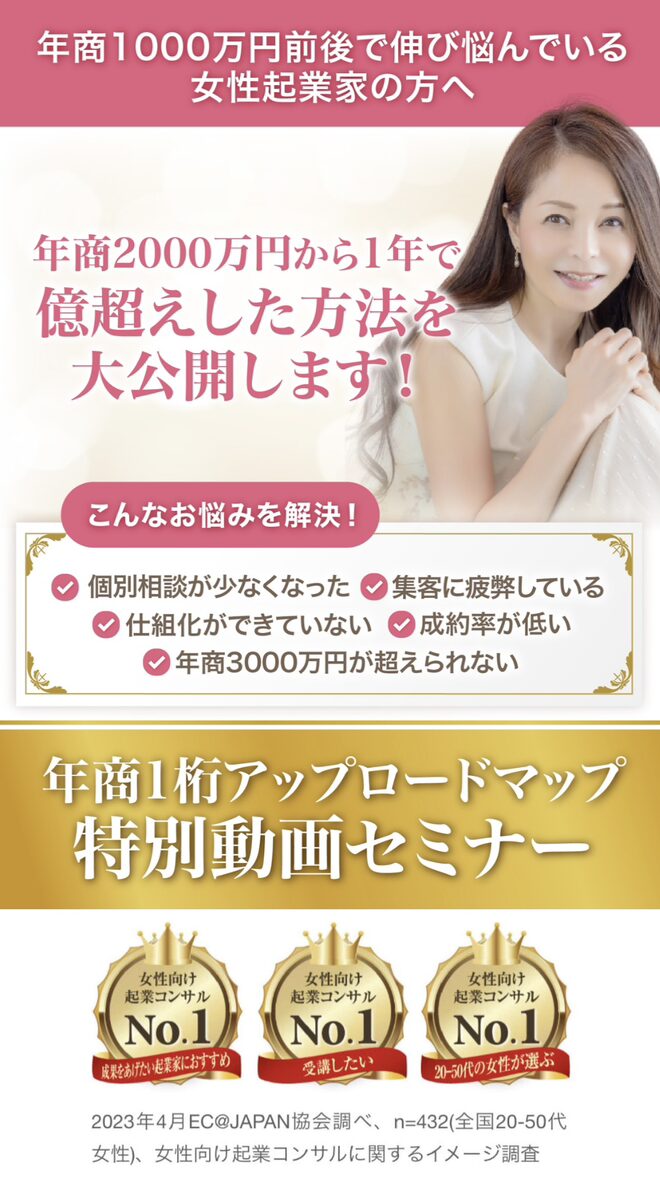コンサルタント
とみたつづみ
この記事では次の内容をまとめています。
・動画編集に使えるCapCutとは
・CapCutの時短機能
・CapCutでのトークリール編集方法
インスタで集客しているけどリールを作るのに時間がかかって大変という方が知っておくべきことを全てまとめました。
この記事の内容は2024年9月現在のものです。
集客やSNSの仕組み化、高単価商品の開発、成約率の高いセールスを身につけることでこのような結果に繋がってます。
- ヨガ教室が4ヶ月で月商20万円→月商140万円
- 女性コンサルタントが3ヶ月で月商0円→月商80万円
- ケーキ教室の経営が4ヶ月で月商0円→月商60万円
- コーチングビジネスで3ヶ月で月商0円→47万円→さらに77万円達成
- 冨田自身は最高月商1200万、年商7000万円超えを達成
- 9ヶ月で最高月商2万円、当時の年収は10万円だけど、4ヶ月後には月商60万円の教室ビジネス
- 月商0円の女性コンサルタントが2ヶ月で月商33万円達成
- 最高月商30万円のコンサルタントが受講26日で140万円達成
- 無料のSNSを活用して1ヶ月で公式LINEへの登録数が200人アップ
- 集客を仕組み化して、利益率の高いコンサル業で年商3000万円の売上達成
- LINE登録からのご相談申し込み率が25%を継続中
- アメブロと公式LINEを使って受講3ヶ月で月商100万達成
- インスタと公式LINEを使って受講9ヶ月で月商60万円達成
- アメブロと公式LINEを使って受講2ヶ月で月商33万円達成
- オンラインでの高額セールスの成約率が70%以上をキープ
- オンラインでのコンサルで受講生の9割以上が月商3倍〜100倍以上の売上達成
- 商品がなかった女性コンサルの商品を作り、単価18万円で販売。成約率が100%を継続中
- 女性コンサルタントのオンラインでの高額セールスで月商140万円を達成(商品単価28万円)
- 3ヶ月で単価100万円のコースをオンラインで販売し、成約達成
- 教室ビジネスを協会ビジネスに変えて、月商60万超えを達成
- 女性コーチングビジネスで商品がない状態から月商50万円超えを達成
- インスタ広告とFaceBook広告を使って月商250万円を達成
- インスタを活用し、フェイシャルサロンへの集客と物販で月商100万円超え
- インスタライブからの集客で月商100万円達成
- FaceBook集客からの売上2000万円超えを達成
- FaceBook広告を使って、売上1300万円超えを達成
など、他にも多数実績があります。
動画編集に使えるCapCutとは
CapCutとは動画編集ができるアプリです。パソコンでも使えます。
動画編集といえば専門知識が必要で難しいというイメージを持つ方も多いと思います。
しかし、CapCutは感覚的に操作でき、簡単に編集できるため、初心者でもプロのような動画を作ることができます。
無料でも基本的な機能を使うことができますが、有料プランなら使える機能が増えてより便利になります。
CapCutの動画作成時間を半分にできる機能12選
この章ではリールの作成にかかる時間を短くしてくれるCapCutの機能をご紹介します。
1.自動キャプション 2.音声読み上げ 3.トランジション 4.サウンドFX 5.楽曲 6.カット 7.フィルター 8.速度調整 9.オーバーレイ 10.複製 11.ノイズ除去 12.縦書き
自動キャプション
動画の音声の字幕を自動で生成する機能で、有料プランでのみ使えます。
「テキスト→自動キャプション→生成する」で使用できます。
インスタのリールは字幕があると視聴維持率が高くなります。また、電車やお店の中など、音を出せない環境にいる人にも見てもらえるため、字幕を入れるのが理想的です。
ただし、生成された字幕は間違いがあることもあるため、一通り確認しましょう。
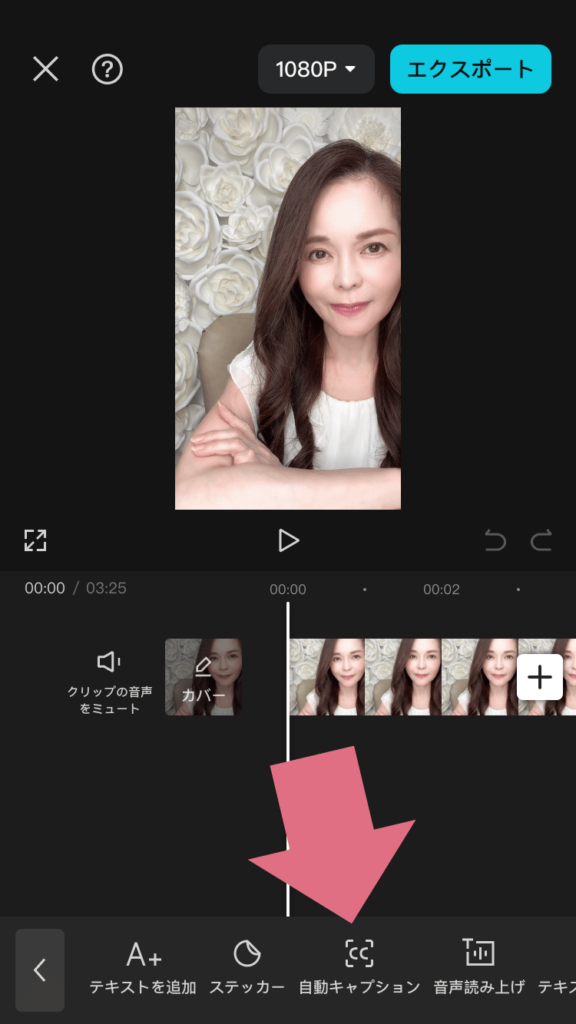
音声読み上げ
指定のテキストをAIによる音声が読み上げる機能です。
「テキスト→音声読み上げ」とタップし、テキストを入力し、音声の種類を選ぶと、音声が生成されます。
漢字の読み方を間違えることがあるため、動画をエクスポートする前に正しく読めているか確認しましょう。
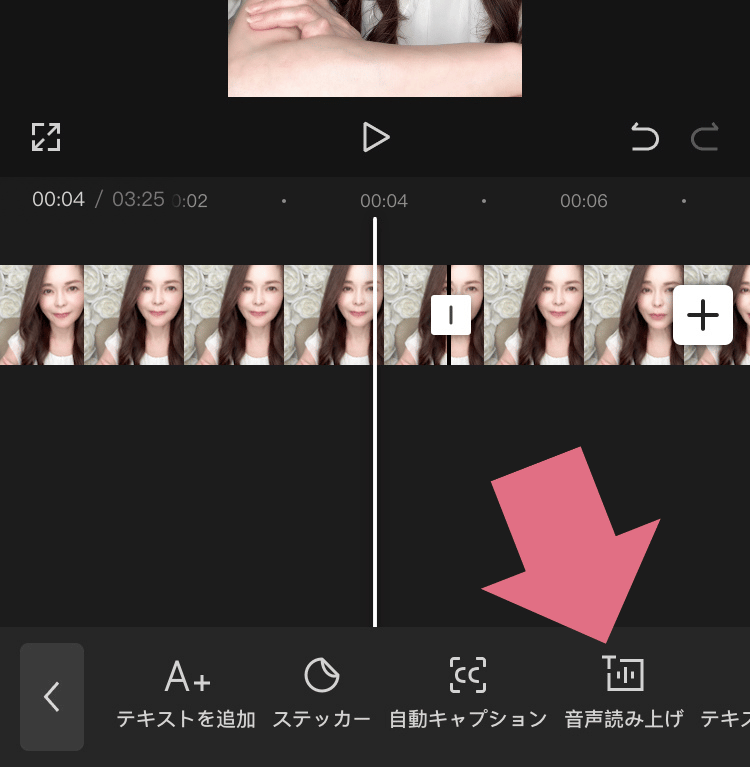
トランジション
動画の途中で演出を入れる機能です。
動画の分割地点にある白い四角に縦の黒い線が入ったボタンをタップすると、様々な効果が表示されます。
- 画面が一回転して次の画面に切り替わるもの
- ページをめくるように場面が変わるもの
など、いろいろなものがあります。
トランジションを途中で入れるだけで一気にプロの動画っぽくなりますし、視聴者が途中で飽きるのを防ぐことができます。

サウンドFX
短い効果音を入れる機能です。
「オーディオ→サウンドFX」で効果音の一覧を見れます。
- ドドン!という太鼓の音
- 拍手
- 悲しい場面で使用する「チーン」の音
など、汎用性の高い音がたくさんあります。
リールの途中でサウンドを入れることで言葉や場面を強調することができます。
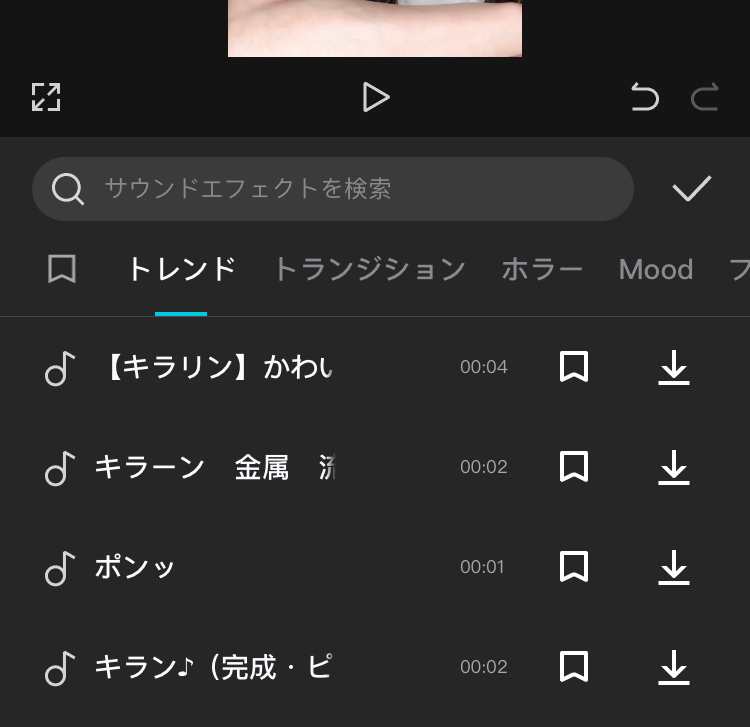
楽曲
動画に音楽を挿入できます。
「オーディオ→楽曲」であらゆる音楽にアクセスできます。
- vlog
- ラブ
- フレッシュ
などシーン別に音楽がまとめられているので、リールの内容に合うものを選べます。
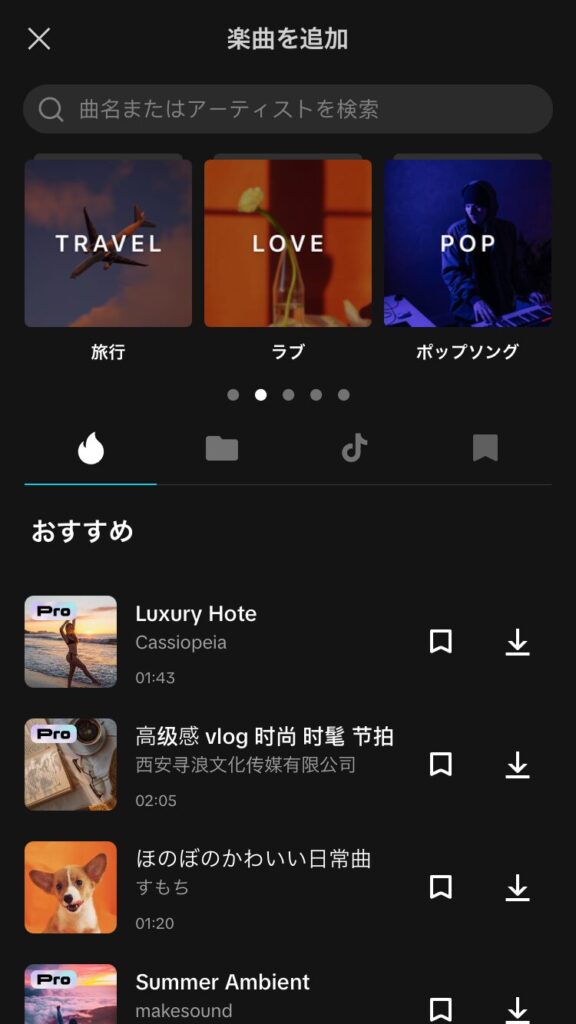
カット
動画素材のいらない部分を切り取る機能です。
いらない部分をタップし、下に出てくる「削除」をタップするとカットされます。
リールを最後まで見てもらうには次々と情報が流れてくるテンポの良い動画を作ることが不可欠。
何も話していない部分や必要ない場面はどんどんカットしましょう。
フィルター
動画素材にフィルターをかけて雰囲気を変えることができます。
明るさやコントラストの調整も可能です。
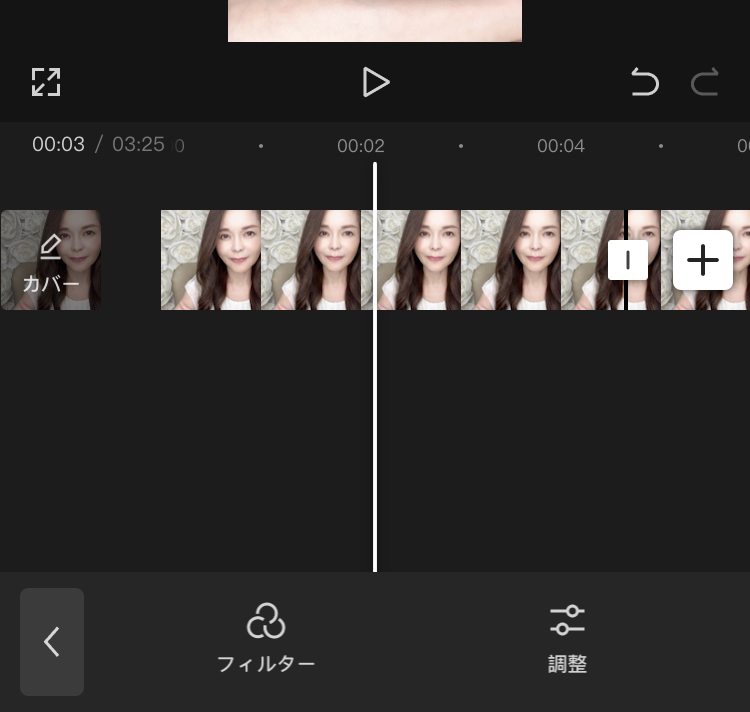
速度調整
動画素材の速度を変えられます。
速さを変えたい部分をタップし、「速度→通常」で好きな速度に変えられます。
0.1倍〜100倍の間で調整できます。
話す系の動画は速度を少し早めて早口にすると、視聴者が飽きずに最後まで見てくれます。
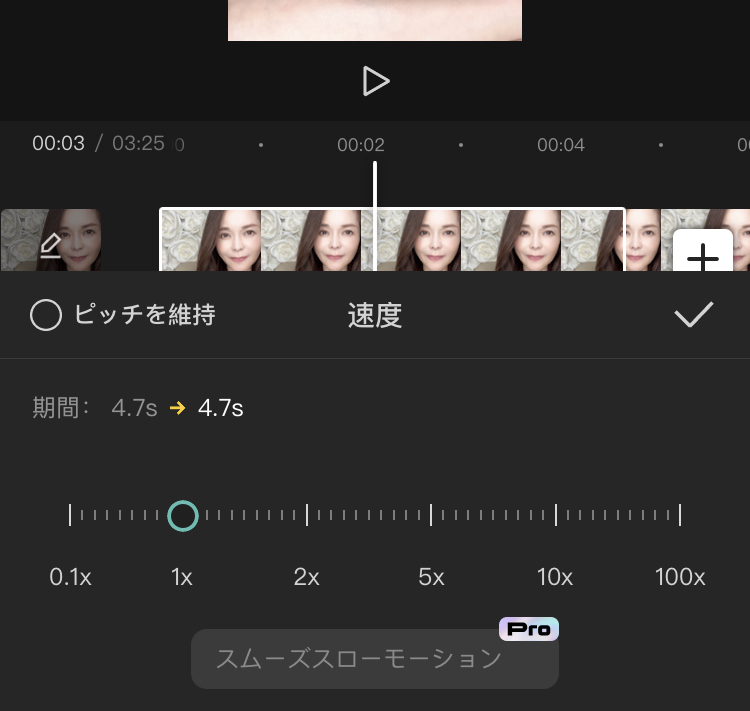
オーバーレイ
元の動画の上にさらに別の画像や動画を挿入する機能です。
「オーバーレイ→はめこみ合成を追加」から挿入する素材を選びます。
挿入した素材は位置や大きさを自由に変えられます。
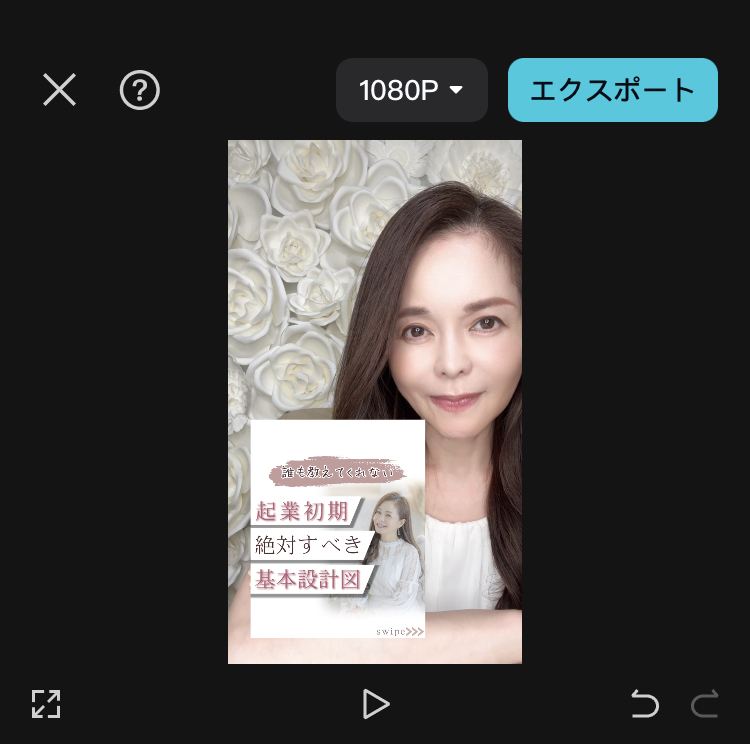
複製
動画の一部をコピーする機能です。
コピーしたい部分をタップし、「複製」をタップすると元動画の後ろにコピーが表示されます。
これを長押ししながら、左右に動かすと挿入する場所を変えられます。
動画内の目を引く場面をコピーして最初に持ってくると、リールの最初の1秒で見ている人の気を引けて、視聴維持率が増えます。
ノイズ除去
動画内のノイズを除去する機能です。
ノイズを消したい部分をタップし、「ノイズを除去」をタップすると機能を使えます。
有料プラン限定の機能です。
縦書き
動画内のテキストは縦書きにもできます。
インスタグラムのリールの編集機能でも文字入れをすることはできますが、縦書きの機能がないため、文字を縦書きにしたい人はCapCutで編集するのがおすすめです。
「テキスト→テキストを追加→スタイル→スペース」で、棒が縦に3つ並んだボタンをタップすると文字が縦書きになります。
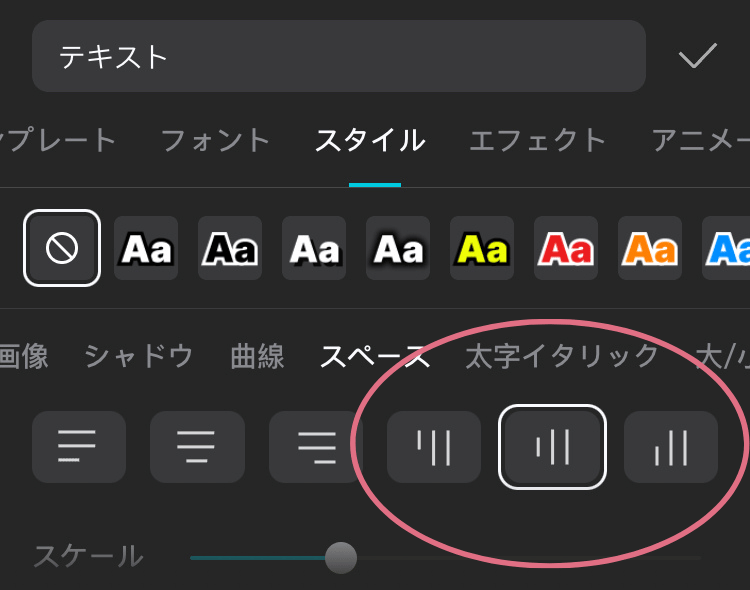
CapCutでトークリールを編集する方法7ステップ
この章ではトークリールを作る方法をご紹介します。
1.自分が話している動画を撮影 2.CapCutに動画を追加 3.速度を調整 4.自動キャプションで字幕を追加 5.字幕のフォントやスタイルを決める 6.話していない部分をカット 7.最後に動画を通して見て確認
自分が話している動画を撮影
まず、自分が話している動画を撮影しましょう。
私はリールの素材を撮影するとき、あらかじめ台本を用意して、テレプロンプターに表示させています。
テレプロンプターとはいわゆる「カンペ」で、カメラの周りに設置することでメラ目線を維持しつつ、台本を読むことができます。
CapCutに動画を追加
CapCutを開き、「新しいプロジェクト」をタップして、撮影した動画を開きます。
速度を調整
まず、全体の速度を変更します。
私はいつも1.1倍や1.2倍など、少し速めにして、テンポ良く動画が進むようにしています。

自動キャプションで字幕を追加
自動キャプションの機能で音声の文字起こしをします。
1分超の動画でもすぐに文字起こしが終わります。
字幕のフォントやスタイルを決める
自動キャプションで生成された字幕のフォントやスタイルを変更します。
文字が読みにくいと離脱の原因になるので、見やすくなるように調整しましょう。
話していない部分をカット
話していない部分や、噛んでしまった部分はカットします。
最後に動画を通して見て確認
編集が一通り終わったら、再生して問題がないか確認します。
問題がなければエクスポートし、インスタにアップします。
私のインスタではアップするときにリールの編集画面から音楽を選び、話し声を邪魔しない程度の大きさに調整して動画に挿入しています。

CapCut でリール動画を編集すべき理由3つ
この章では起業家がCapCutでリール動画を編集すべき理由をご紹介します。
1.編集時間が長すぎると投稿を継続できないから 2.質の低い動画は見続けてもらえないから 3.リール以外の動画コンテンツも作れるから
編集時間が長すぎると投稿を継続できないから
動画の編集は知識がないと難しく、時間がかかります。
毎回のリール投稿で動画編集に長い時間をかけていたら、毎日投稿していくことが難しくなります。
そこで、感覚的に操作できて、初心者でも簡単に編集ができるCapCutを使って時短するのがおすすめです。
ちなみに、インスタグラムではリールは特に拡散されやすく、認知を広げるのに向いているため、リールを積極的にアップすることが大事です。
質の低い動画は見続けてもらえないから
適当に撮った動画をそのままアップするだけでもリール投稿はできます。
しかし、編集した動画が当たり前のように流れている今、編集していない動画が流れてくると、すぐにスクロールされてしまいます。
だからこそ、インスタ集客をするならリールは編集して綺麗にまとめた動画をアップするべきです。
リール以外の動画コンテンツも作れるから
CapCutはリール以外の動画コンテンツも作成できます。
そのため、日々リール動画を編集し、CapCutの操作に慣れて動画作成スキルを身につければ、他の動画コンテンツを作る際に役立ちます。
まとめ
CapCutを使うと初心者でも簡単にプロのようなリール動画を作ることができます。
インスタで認知を高めるためには拡散されやすいリールを上手く使うことが大切です。
そこで、CapCutを使ってリール作成にかかる時間を短くし、質の高いリールを定期的に投稿できるようにしましょう。
1.自動キャプション 2.音声読み上げ 3.トランジション 4.サウンドFX 5.楽曲 6.カット 7.フィルター 8.速度調整 9.オーバーレイ 10.複製 11.ノイズ除去 12.縦書き